рефераты конспекты курсовые дипломные лекции шпоры
- Раздел Компьютеры
- /
- Вид работы: Методические Указания
- /
- РАБОТА С ТЕКСТОМ
Реферат Курсовая Конспект
РАБОТА С ТЕКСТОМ
РАБОТА С ТЕКСТОМ - Методические Указания, раздел Компьютеры, Работа в текстовом редакторе Word Правила Ввода Текста 1. Текст Разбивается На...
Правила ввода текста
1. текст разбивается на абзацы; переход на новую строку в абзаце осуществляется автоматически; окончание абзаца маркируется нажатием Enter;
2.  после любого знака препинания обязателен пробел, перед знаком препинания пробел не ставится;
после любого знака препинания обязателен пробел, перед знаком препинания пробел не ставится;
Пример:
3.  дефис пишется без пробелов;
дефис пишется без пробелов;
Пример: 
4.  знак тире ставится с пробелами до и после знака;
знак тире ставится с пробелами до и после знака;
Пример: 
5.  слова, заключенные в кавычки или скобки не должны отделятся от них пробелом;
слова, заключенные в кавычки или скобки не должны отделятся от них пробелом;
Пример: 
6. начало навой страницы, раздела, колонки осуществляется следующим образом (Вставка / Разрыв / Начать новую страницу, колонку …);
7. после заголовков разделов, глав и т.д. точка не ставится;
8. выравнивание текста осуществляется только с помощью табуляции или кнопок  , расположенных на панели инструментов Форматирование.
, расположенных на панели инструментов Форматирование.
Редактирование текста
Проверка орфографии. Тезаурус
Для установки проверки орфографии необходимо выполнить следующие команды: Сервис / Параметры /Правописание/ Орфография / опция автоматически проверять орфографию (рис. 13).


Рис. 13 Проверка орфографии
Тогда при вводе слова с ошибкой оно будет подчеркнуто и нажатие правой кнопки мыши на слове приведет к появлению тезауруса (списку синонимов, а так же слов, близких по написанию).
Пример:


Для просмотра всех синонимов выделенного слова можно также выполнить команду: Сервис / Язык / Тезаурус.
Форматирование текста (установка размера шрифта, начертания, стиля и т.д.)
Алгоритм
1. Выделяется блок текста (если фрагменты текста не смежные, то они выделяются с нажатой клавишей CTRL),
2. Выполняется команда Формат / Шрифт, на экране отображается диалоговое окно Шрифт (рис. 14):
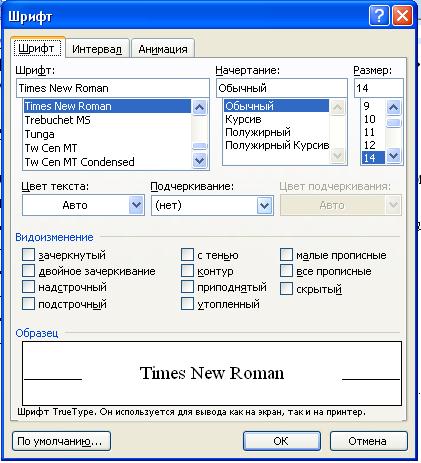
Рис. 14 Шрифт
3. В открывшемся диалоговом окне можно определить: размер шрифта, вид шрифта, начертание, подчеркивание, цвет, Кернинг (расстояние между буквами) располагается в окне Шрифт на вкладке Интервал (рис. 15).

Рис. 15 Кернинг
Примечание: Основные команды для работы с текстом располагаются на панели инструментов Форматирование  .
.
– Конец работы –
Эта тема принадлежит разделу:
Работа в текстовом редакторе Word
Тверской государственный технический университет... Кафедра информатики и прикладной математики... Методические указания по теме...
Если Вам нужно дополнительный материал на эту тему, или Вы не нашли то, что искали, рекомендуем воспользоваться поиском по нашей базе работ: РАБОТА С ТЕКСТОМ
Что будем делать с полученным материалом:
Если этот материал оказался полезным ля Вас, Вы можете сохранить его на свою страничку в социальных сетях:
| Твитнуть |
Хотите получать на электронную почту самые свежие новости?







Новости и инфо для студентов